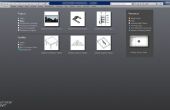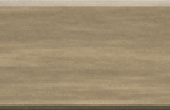Stap 6: Schaduwen (deel 1)



Branden gereedschap - het gereedschap Doordrukken kunt schaduwen creëren op een object, dit wordt ook gebruikt voor het verbeteren van de schaduwen die al op een afbeelding (zoals rimpels op een gezicht, het toevoegen van schaduwen van zonlicht om mensen die je Photoshopped in een afbeelding, etc)
Kleur Overlay - ik geef de voorkeur om dit te gebruiken als ik wil een volledige afbeelding (zoals de banner aan de linkerzijde van het gebouw) donkerder.
Nu om schaduwen toevoegen aan de banner met behulp van Color Overlay - Selecteer de "Robot Left Side" laag en klik met de rechtermuisknop om een menu, klik op "Opties voor overvloeien" in het menu. Selecteer het tabblad "Color Overlay" in het menu. Klik op het kleurvak en wijzigen in zwart en schuif de dekking tot ongeveer 30%. Doe hetzelfde voor het middengedeelte van de robot-banner, behalve de dekking tot ongeveer 20-25% te wijzigen, zodat het lijkt alsof er een beetje meer licht dan de achterkant van het gebouw. (Eerste foto)
U moet komen met een spandoek dat eruit ziet alsof het is aan de zijkant van het gebouw. U kunt de stukken van de banner met de Verplaats-functie altijd aanpassen als de vooruitzichten tool links uw imago een beetje te gespannen is, maakte ik deze aanpassingen zoals ik was het bewerken van andere delen van de banner. De robot na schaduwen is de tweede foto.
U kunt bellen naar het afgesloten hier, of u kunt doorgaan met de details van de afbeelding, zoals waardoor de straatverlichting en tekenen voor de Instructables Robot, en het toevoegen van kreukels en striae op de banner.